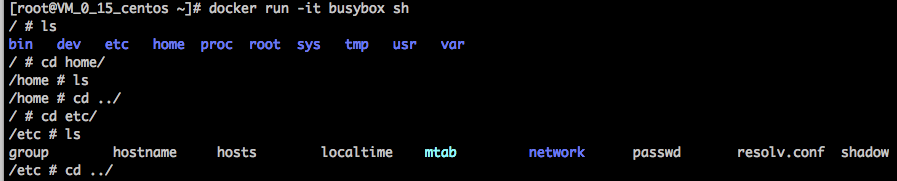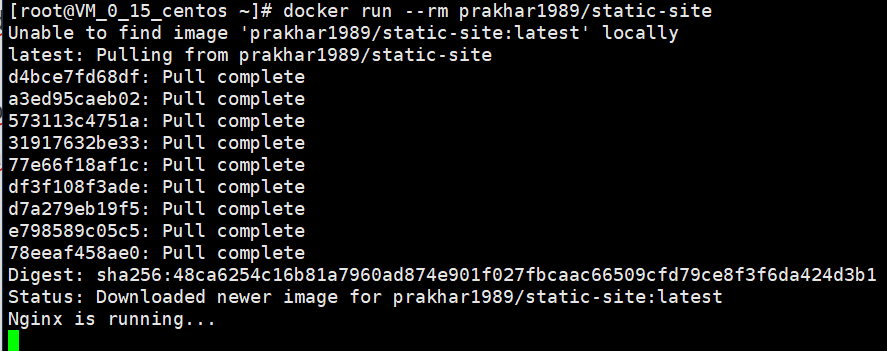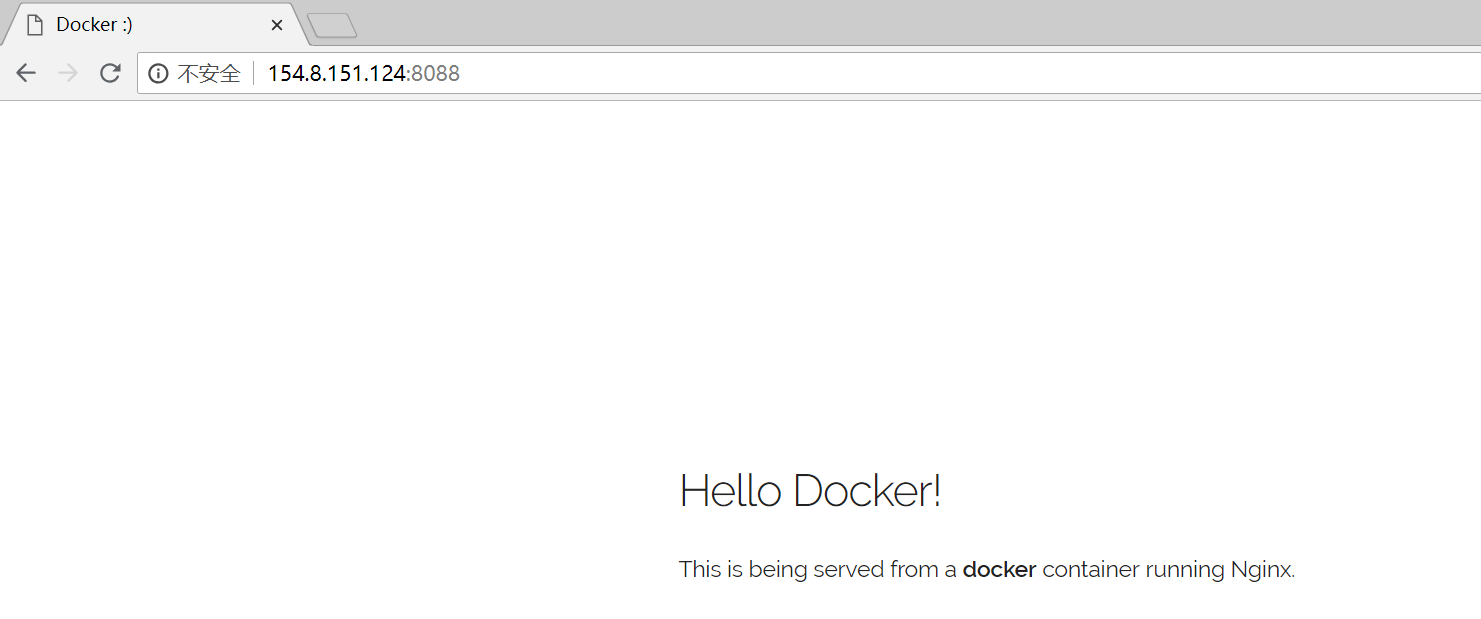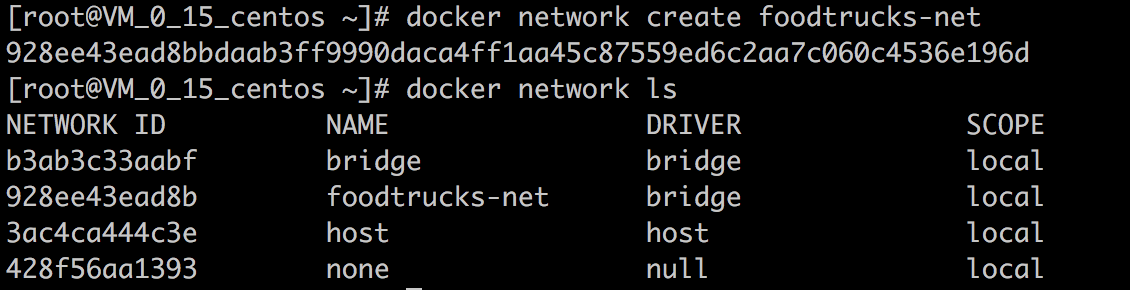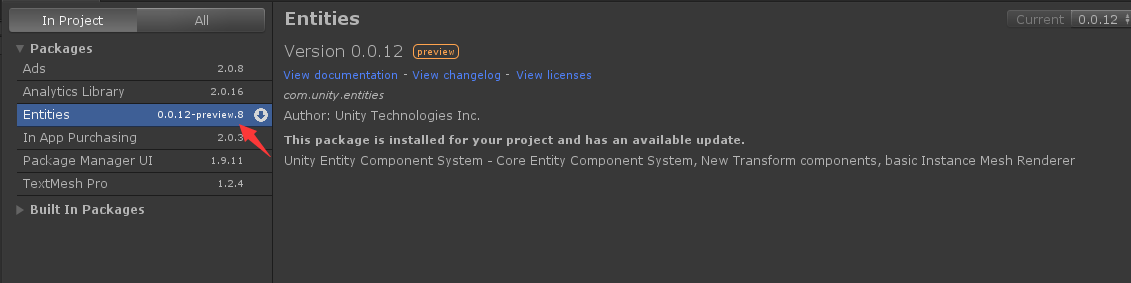docker学习系列4 简单总结 docker-curriculum
来源:https://docker-curriculum.com/
这篇文章不错,可以作为第一篇 docker 的入门,我简单总结了下。顺便重温下之前的内容。
如果你是刚学docker,最好跟着敲一遍。
- 安装,略,自己去官方文档查
- 执行
docker pull busybox去官方拉镜像
BusyBox 是一个集成了三百多个最常用Linux命令和工具的软件。
简单的说BusyBox就好像是个大工具箱,它集成压缩了 Linux 的许多工具和命令,也包含了 Android 系统的自带的shell。 - 使用
docker images查看镜像 - 创建容器启动
docker run busybox
会看到啥都没有发生,因为没有提供任何命令,容器启动后,运行个空命令就退出了。 - 如果提供个命令呢
docker run busybox echo "hello from busybox"
这个能看到输出了,但是容器执行完依然退出了。 - 我想查看正在运行的容器
docker ps
没有任何输出
试试docker ps -a可以看到刚刚运行过的容器了,注意 status 列
![img_1a8f87882548f86ca29c31bf659cf88e.png]() image.png
image.png
- 如果想以交互式方式运行容器,并进入容器终端,就用
docker run -it busybox sh注意 -it 一般是同时出现的
![img_6386ff2195c442a2b45e1c4ea62d8ad7.png]() image.png
image.png
-t tty的缩写 终端控制台
-i interactive 可交互缩写
如果想知道 run 后面都能带什么参数及含义,请使用 docker run --help
- 一些术语:
- Docker Daemon - Docker为C/S架构,服务端为docker daemon,在后台运行,用于管理,构建,分发容器
- Docker Client - 就是咱们用的命令行工具,还有 GUI 图形化的Kitematic
- Docker Hub - 分享,查找镜像资源的网站
WEBAPPS WITH DOCKER
- 我们运行一个容器
docker run --rm prakhar1989/static-siteprakhar1989/static-site 是作者维护的镜像
--rm 当退出容器时自动移除
这里容器启动会显示了 nginx is running,但没有告诉更多的信息
image.png
按 ctrl+c 退出 - 使用
docker run -d -P --name static-site prakhar1989/static-site
-d 放到后台运行
-P 将容器内应用运行使用的端口暴露出来 ( Publish all exposed ports to random ports)
--name 给容器起个名字
![img_00993e274f6886ea58f1277afdb927f3.png]() image.png
image.png
端口有了,可以打开站点了,还可以使用 docker run -p 8888:80 prakhar1989/static-site 指定端口
![img_f0f2aea45460e2197f1fddf29284cce5.png]() image.png
image.png
同时运行了两个容器
![img_6c1a8f67411e1deb81b37986b081740d.png]() image.png
image.png
- 暂停容器用
docker stop static-sitestatic-site 是我们给运行时给容器起的名字,也可以用ID - 后面内容是使用 Dockerfile 构建自己的镜像并上传到AWS。由于之前讲过而且aws国内使用不方便,此处略过。
- 当docker安装后,会自动创建三个网络
$ docker network ls
NETWORK ID NAME DRIVER SCOPE
c2c695315b3a bridge bridge local
a875bec5d6fd host host local
ead0e804a67b none null local
默认使用的是 bridge 桥接。使用 docker network inspect bridge 在 Containers 下面看到正在使用该网络方式的所有容器。默认所有的容器都会使用bridge,通过刚才的命令还可以看到每个容器分配到的内部IP。 一般是 172.17.0.xx。 为了安全及方便,我们需要使某几个容器之间使用自己的桥接网络,如何做到呢?
- 使用
docker network创建一个新的bridge网络,比如docker network create foodtrucks-net
![img_2f8c6592f7fb62ec3f74d05e001b54e8.png]() image.png
image.png
- 运行 Elasticsearch 容器并把刚创建的网络分配给他
docker run -d --name es --net foodtrucks-net -p 9200:9200 -p 9300:9300 -e "discovery.type=single-node" docker.elastic.co/elasticsearch/elasticsearch:6.3.2 - 然后运行Python Flask 容器,并进到bash终端
docker run -it --rm --net foodtrucks-net finleyma/foodtrucks-web bash
来测试下能否访问到 Elasticsearch 容器curl es:9200
tips: 访问容器网络没有输入容器的IP地址,用的容器名称表示,这种能力叫 automatic service discovery
备注:elasticsearch挺占内存的,我服务器4G内存,在docker运行启动后出现了警告